cPanel memungkinkan Anda untuk memantau statistik penggunaan dan dengan cepat menunjukkan kepada Anda ruang disk yang digunakan dan oleh karena itu memahami jika pembersihan disk diperlukan.
Mari kita lihat cara memeriksa status penggunaan disk dan mengosongkan ruang.
Pembersihan disk:cara memeriksa penggunaan disk
Hal pertama yang harus dilakukan adalah memeriksa berapa banyak ruang kosong yang tersedia dan berapa banyak yang terisi. Ruang disk tergantung pada jumlah dan, tentu saja, ukuran file akun, email, dan database. Ketika Anda mencapai batas, Anda tidak akan dapat mengunggah file lagi ke server.
Setelah melakukan login ke cPanel, kita akan menemukan halaman awal cPanel. Di sebelah kanan, kita dapat melihat panel dengan statistik di mana Penggunaan Disk item muncul. Di sini ruang yang digunakan, ruang yang tersisa, dan persentase ruang yang digunakan ditunjukkan.
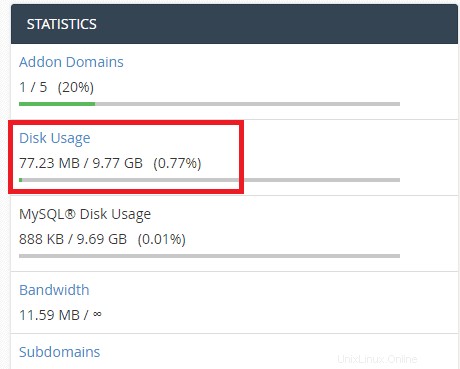
Data ini memberi kita indikasi pertama dan cepat tentang jumlah ruang yang tersedia. Dengan mengeklik Penggunaan Disk dari panel samping atau bagian File, kita dapat melihat detail tambahan.

Halaman ini menunjukkan penggunaan disk berdasarkan folder yang berbeda di server.
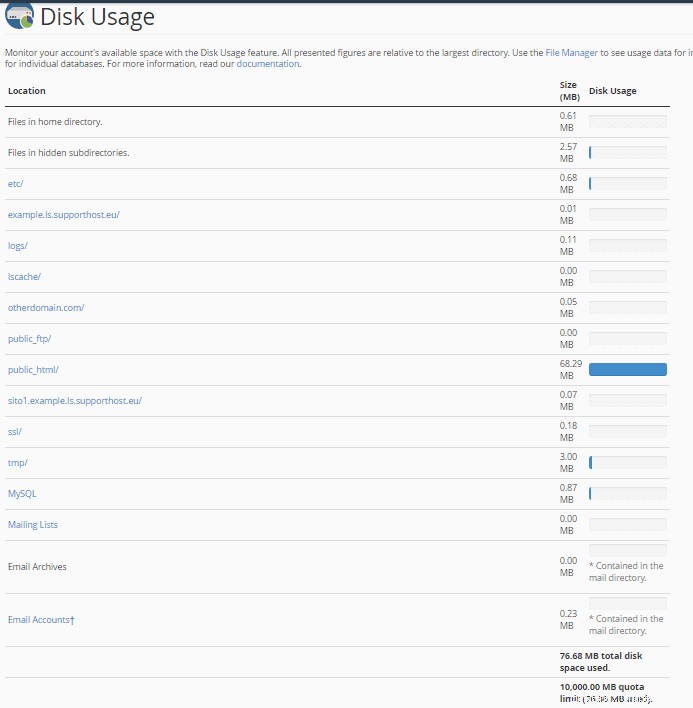
Kami juga dapat melihat jumlah ruang yang digunakan oleh file yang disimpan di kotak surat yang terkait dengan akun dan batas kuota, yang merupakan jumlah ruang yang kami miliki secara total di server.
Menggulir ke bagian bawah halaman, kita dapat melihat informasi yang lebih akurat tentang folder yang paling banyak memakan ruang pada disk. Dengan memilih Sortir direktori berdasarkan -> Penggunaan disk, kita dapat mengurutkannya dalam urutan menurun dan melihat mana yang paling banyak memakan tempat.
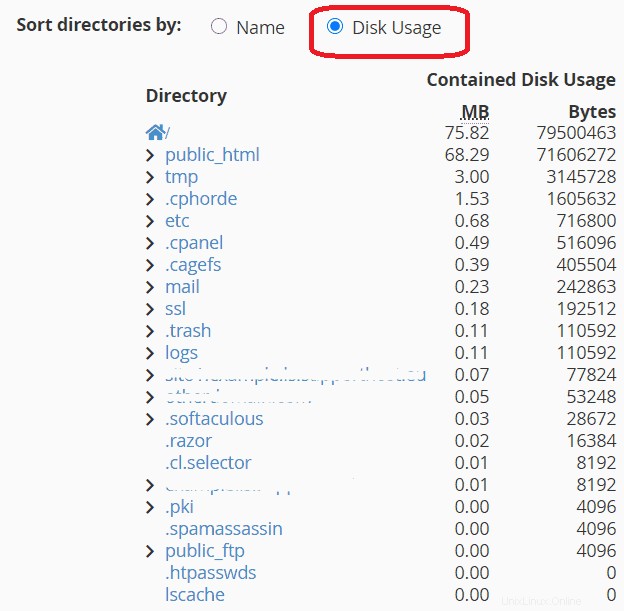
Folder dengan panah di depan namanya juga berisi subfolder. Dengan mengklik setiap panah, kita juga akan melihat subfolder dan ruang yang mereka gunakan.

Dengan mengklik salah satu folder dalam daftar, kita dapat membukanya di pengelola file cPanel dan melihat isinya. Mari kita lihat cara mengosongkan ruang disk menggunakan pengelola file.
Kosongkan sebagian ruang disk
Jika Anda mendekati batas ruang maksimum, Anda dapat memulihkan beberapa ruang dengan menghapus file. Untuk melakukan ini, cukup masuk ke pengelola file cPanel atau akses file Anda melalui FTP. Dalam hal ini, kita akan melihat bagaimana melakukannya dari cPanel.
Dari bagian file cPanel buka File Manager.
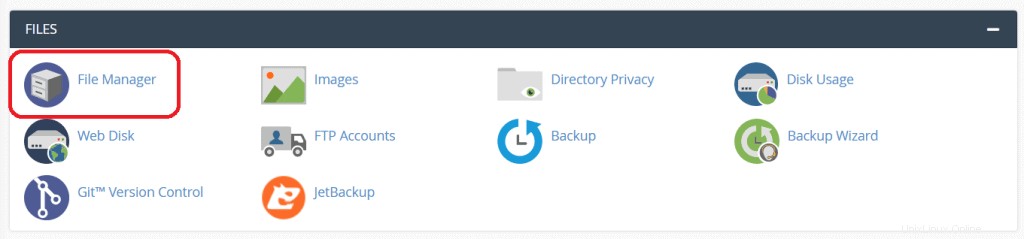
Salah satu cara untuk mengosongkan ruang disk adalah dengan menghapus cadangan situs setelah mengunduhnya ke komputer Anda. Seperti dalam contoh ini, saya menunjukkan tempat kami menghapus cadangan yang dibuat langsung dari cPanel.
Untuk menghapus file, klik dengan tombol kanan di atasnya, lalu klik Hapus item seperti yang Anda lihat di sini:
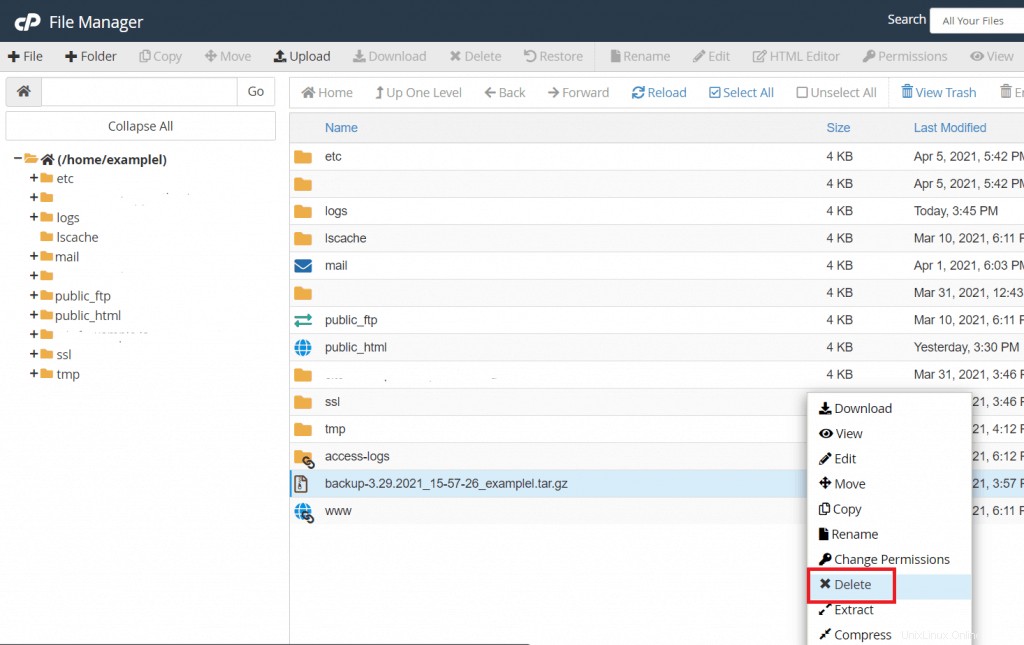
Ketika sebuah catatan muncul, klik Konfirmasi. Pada titik ini, kami juga dapat memeriksa keberadaan file di recycle bin dan menghapusnya secara permanen.
Dari pengelola file, cukup klik Lihat Sampah dari bilah atas untuk membukanya.

Dari sini, klik Kosongkan Sampah untuk menghapus file secara permanen, lalu klik Kosongkan Sampah untuk mengonfirmasi.

Ingatlah bahwa dengan mengosongkan tempat sampah, Anda tidak akan dapat lagi memulihkan file yang telah Anda hapus. Jika Anda perlu memulihkan file, Anda dapat melakukannya dengan memulihkan file dari cadangan otomatis.
Jika Anda membutuhkan lebih banyak ruang untuk situs web Anda, Anda dapat meningkatkan ke paket yang lebih besar.
Pembersihan disk:kosongkan ruang dengan mengosongkan kotak surat Anda
Anda dapat mengakses penggunaan disk dari kotak surat dari bagian Email dengan mengklik Penggunaan Disk Email.
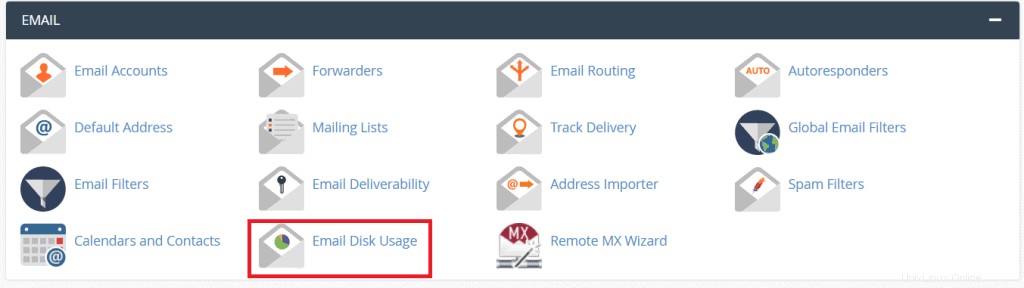
Dari sini, Anda dapat melihat ruang yang digunakan untuk setiap folder:diterima, dikirim, draf, sampah, spam, dll.
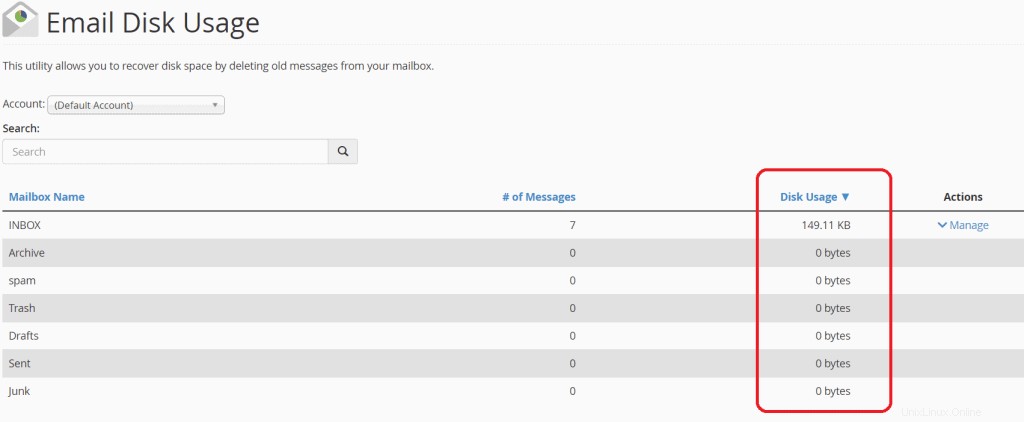
Jika Anda memiliki lebih dari satu akun, Anda dapat mengubahnya dengan mengeklik menu tarik-turun yang ditunjukkan di sini:
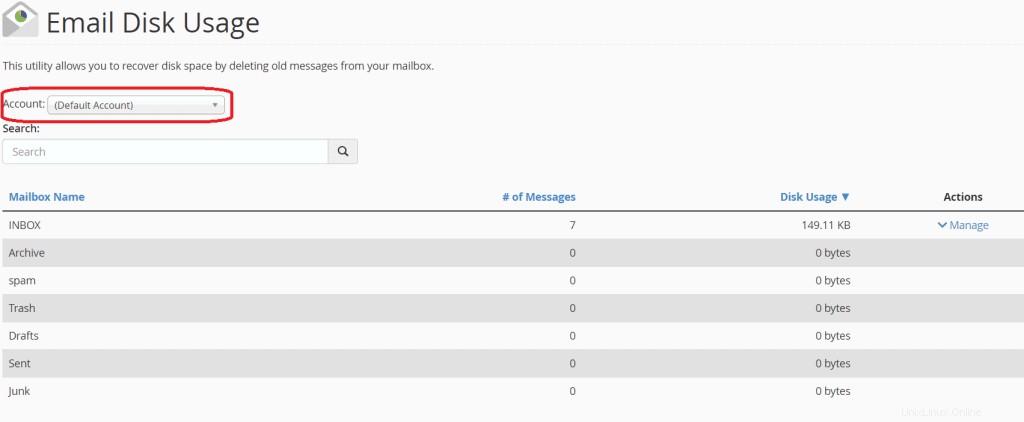
Untuk membersihkan disk dan mengosongkan ruang, dari bagian ini Anda dapat menghapus pesan di berbagai folder. Pertama, klik tombol Kelola.
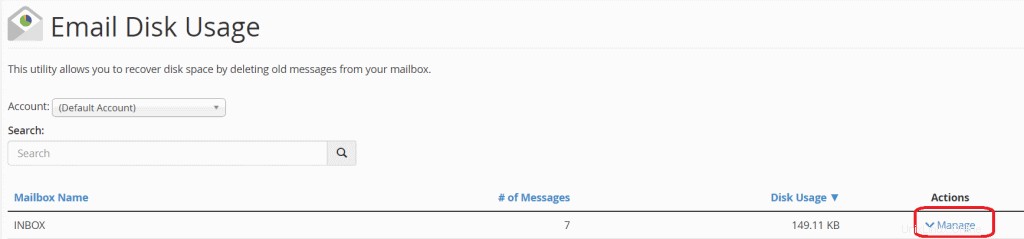
Pada titik ini, kita dapat memilih pesan mana yang akan dihapus dari opsi berikut:
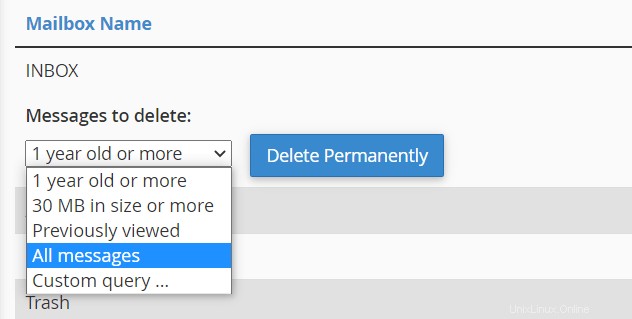
- Semua pesan :hapus semua pesan di folder
- Berusia 1 tahun atau lebih :menghapus email yang telah Anda terima setidaknya selama satu tahun atau lebih
- Dilihat sebelumnya :hapus pesan yang sudah dibaca
- Berukuran 30 MB atau lebih :hapus semua email dengan berat 30 MB ke atas.
Setelah memilih salah satu opsi, cukup klik Hapus Permanen untuk menghapus email. Ingat bahwa dalam kasus ini, penghapusan adalah permanen. Jika Anda tidak sengaja menghapus email penting, Anda selalu dapat memulihkan akun email dari salah satu pencadangan otomatis.